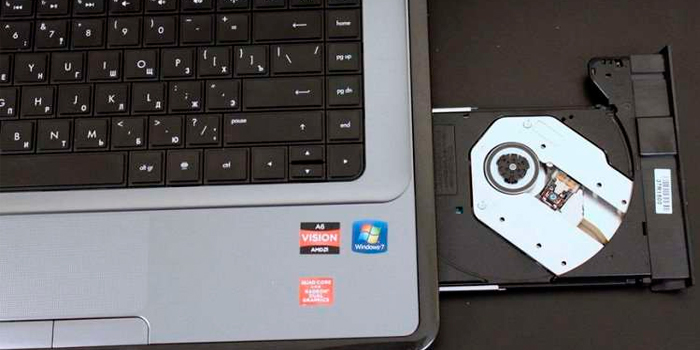- Описание ремонта привода DVD-дисковода на ноутбуке
- Ремонт привода DVD-дисковода на ноутбуке
- Как определить неисправность дисковода перед ремонтом
- Выявление физических неисправностей
- Как правильно смазать детали, что лучше использовать
- Как извлечь заклинивший диск
- Особенности очистки линзы лазера, как не испортить
- Заключение
- Не работает дисковод на ноутбуке? Почините
- Как починить дисковод ноутбука?
Описание ремонта привода DVD-дисковода на ноутбуке
При интенсивной эксплуатации ремонт дисковода ноутбука может потребоваться уже через 3 года. Сегодня, когда оптические диски почти не используются, а всю необходимую информацию проще и быстрее загрузить из интернета, этот период возрастает. Многие производители отказались от такого компонента, что позволило сделать ноутбуки более компактными. В этой инструкции давайте рассмотрим особенности ремонта DVD привода ноутбука — можно ли выполнить его собственными силами и что для этого нужно.
Ремонт привода DVD-дисковода на ноутбуке
Самыми частыми поломками дисковода специалисты признают:
- Оптический диск не читается из-за того, что сенсор засорен пылью.
- Дисковод не работает из-за отсутствия контакта шлейфа питания или передачи данных.
- Лоток не выдвигается из-за поломки выдвижного механизма или заклинившего в приводе диска.
- Диск не вращается в приводе из-за сломанного электромотора или выхода из строя передаточных шестерен.
Ремонт привода ноутбука можно выполнить в любом из этих случаев. Однако придется разобрать лэптоп и извлечь оптический привод, что по силам не всякому пользователю.
В случае, если вы не уверены, что справитесь с такой задачей, лучше сразу обратиться в сервисный центр за помощью специалистов.
Как определить неисправность дисковода перед ремонтом
Определить эти дефекты можно по некоторым признакам:
- Если не светится светодиод на приводе после того, как вы вставили диск — нет контакт или поврежден шлейф питания.
- Если накопитель нормально вставляется и слышен звук раскручивающегося дисковода, но компьютер не видит содержимое — нет контакта или поврежден шлейф передачи данных.
- Если при раскрутке диска привод еле-еле гудит или нет никаких изменений, то повреждены электромотор или передаточные шестерни.
- Если ноут видит дисковод, диск нормально раскручивается, но данные не читаются или считываются частично — поврежден или засорен лазерный сенсор.
При наличии данных признаков необходимо произвести ремонт самостоятельно или обратиться в сервисный центр.
Выявление физических неисправностей
Большинство неполадок устраняется очисткой линзы считывающего сенсора. Для этого лучше использовать специальные чистящие диски, которые все еще можно найти в продаже. От обычного носителя информации такой диск отличается наличием небольших щеточек, удаляющих пыль. Достаточно вставить такой инструмент в лоток и дождаться, пока он там немного покрутится. После того, как ноут выдаст сообщение, что данные не удалось прочитать, диск можно извлечь.
Впрочем, не факт, что вам удастся купить такой диск — из-за малого спроса их может не быть в наличии. В таком случае придется разобрать дисковод и почистить нужную линзу самостоятельно.

- Отключить от ноутбука питание и все периферические устройства — беспроводный модем, мышку, геймпад и т. д.
- Извлечь аккумуляторную батарею.
- Открутить с помощью крестообразной отвертки все винты на нижней крышке и снять ее.
- Открутить винт, которым крепится дисковод к корпусу.
- Отсоединить шлейфы питания и передачи данных.
- Извлечь дисковод.
Конструкция может показаться хлипкой и ненадежной, но сегодня для фиксации оптического привода к корпусу используется один-единственный крепежный винт. Часть тех винтов, которыми крепится нижняя крышка, может быть спрятана под наклейкой или ножкой. Чтобы добраться к крепежным элементам, все лишнее нужно удалить.
Важно! Не удаляйте пломбу, если ваш ноутбук еще обслуживается по гарантии — в этом случае она аннулируется.
Если повернуть дисковод лицевой стороной вниз, можно увидеть винты, которыми крепится нижняя крышка корпуса. Чтобы открутить их, также потребуется обычная крестообразная отвертка. Обычно таких винтов не более 4. Если их выкрутить, нижняя крышка снимается без малейшего усилия. Сняв ее, вы получите доступ к обратной стороне механической части и оптического сенсора.
Перед тем как разбирать дисковод дальше, продуйте его, чтобы удалить накопившуюся пыль. Чтобы добраться к линзе, нужно открутить еще пару винтов на железной пластине со стороны лотка. После этого вы получите доступ и к механической части, и к линзе.
Как правильно смазать детали, что лучше использовать
Заклинившие или тормозящие шестерни привода — одна из причин, по которой диск может не вращаться в дисководе с требуемой скоростью. Вращающийся момент передается от электромотора к шпинделю при помощи пары шестеренок. При разборке обратите внимание: если зубья стерлись, колесо может проскальзывать, а диск вращаться не будет.

Крайний вариант — найти точно такую же шестеренку. Маловероятно, что вам попадется сломанный дисковод такой же модели, но поискать стоит.
Чтобы смазать движущиеся части, лучше всего подойдет трансмиссионное масло от автомобиля — оно обладает не слишком большой вязкостью, но при этом не будет растекаться. Чуть хуже себя проявляют «Литол» или «Солидол». Такие составы слишком густые, но за неимением альтернативы можно использовать и их. Совершенно не подходит подсолнечное масло — при вращении деталей оно нагревается и коксуется, вследствие чего зубчатые колеса могут заклинить на осях.
Как извлечь заклинивший диск
В этом случае нужно просто вручную попытаться открыть лоток, который не открывается в ноутбуке при нажатии кнопки. Для этого также нужно демонтировать оптический привод ноутбука и снять нижнюю крышку. Если диск стоит немного поперёк, то попробуйте поставить его в рабочее состояние с помощью отвертки или шила.
Одна из причин, по которой вы не можете пользоваться оптическим приводом — то, что лоток не открывается. В отличие дисковода от компьютера, где для открывания лотка используется отдельный электромотор, в ноутбуке конструкция немного проще. В закрытом состоянии он держится с помощью специальной защелки, которая при нажатии кнопки срабатывает как рычаг и немного выдвигает лоток из корпуса привода.
Самая распространенная поломка этого компонента — ослабленная пружина, которой уже не хватает усилия для выталкивания лотка. Можно заменить ее на аналогичную или немного укоротить, удалив пару витков с помощью кусачек. Работает она не на разжатие, а тянет лоток изнутри.
Еще одна возможная проблема — стершийся зуб фиксатора. Который больше не удерживает луток в закрытом состоянии. В этом случае нужно заменить компонент на такой же — починить его собственными силами крайне сложно.
Особенности очистки линзы лазера, как не испортить
Фокусирующая линза — очень деликатная деталь. Если ее даже немного поцарапать, дисковод перестанет видеть оптические диски, так как нормальной фокусировки уже не будет. При разборке лучше лишний раз не прикасаться к этому компоненту ни инструментами, ни руками.
Важно! При протирке не рекомендуется использовать никаких чистящих жидкостей, кромке 90% раствора изопропилового спирта. Всякие «Доси» и «Мистер пропперы», а также водка или одеколон не подходят — сделаете только хуже. Изопропиловый же спирт быстро высыхает, не оставляя разводов.
Если вы не смогли достать такую жидкость, можно аккуратно протереть линзу сухой гигиенической палочкой — этого достаточно, чтобы удалить попавшие сюда частицы пыли. Следует учитывать, что причина может быть вовсе не в загрязнении линзы. Если в лазерном сенсоре перегорел светодиодный лазер, лучше полностью заменить дисковод — достать подходящую деталь и откалибровать ее выйдет дороже.
Заключение
Иногда для ремонта вышедшего из строя привода достаточно подключить шлейфы питания и передачи данных, которые могли из-за удара отсоединиться от коннекторов. Также стоит отметить, что в ряде случаев ремонт сломанного привода нецелесообразен — проще и дешевле купить новый компонент. На текущий момент это одна из самых дешевых деталей для ноутбука: даже беспроводные модемы обходятся дороже.
Учитывайте, что если модель ноутбука снята с производства, найти новые комплектующие для нее становится сложнее. Если вам не удалось подобрать подходящий компонент, но нужно периодически пользоваться оптическими дисками, неплохой вариант — внешний дисковод, подключаемый через порт USB.
Источник
Не работает дисковод на ноутбуке? Почините
Есть множество причин сбоя работы дисководов: несоответствие приложений друг с другом, неполадки с драйверами, выход из строя приводов. Чтобы решить, что делать, если не работает дисковод на ноутбуке, необходимо выявить причину появления повреждения.
1. Проблема в носителе информации
Если носитель информации не определяется приводом, а на поверхности накопителя есть повреждения, то причиной неисправности может быть именно носитель информации. Также затруднение в считывании информации с дисков может быть связано с нюансами некоторых производителей. К примеру, далеко не каждый дисковод способен считать информацию с продуктов L-PRO.
2. Дисковод не видит диск на ноутбуке
Можно констатировать проблемы с лазерным излучателем, если считыватель информации не определяет диски. В этом случае устройство можно разобрать и очистить лазерную головку от пыли, протерев ватным тампоном.
Чтобы проанализировать работу элементов дисковода и определить, почему не работает дисковод на ноутбуке, и какой из элементов неисправен, можно также попробовать подключить дисковод к другому ПК.
Для обработки данных привод задействует различные режимы. В случае, когда один из них не функционирует в результате отсутствия питания или недостаточной мощности, то диски идентифицируются частично или вовсе не определяются. К примеру, дисковод может открывать и считывать инфу с DVD, но при этом абсолютно не замечать существование диска CD.
Как правило, основной причиной неисправности изделия является изношенность и некорректная работа лазерной головки. В этом случае выход только один — заменить изделие.
3. Дисковод ноутбука не видит диск. Что делать?
Помимо выхода из строя деталей устройства, могут возникать проблемы, связанные с ОС. В случае, когда считывающее устройство определяет диски с данными как диски, не содержащие никакой информации, нужно для начала обновить драйвера. Для выполнения этой процедуры: входите в «Диспетчер устройств», удаляете контроллеры и перезагружаете комп. После перезагрузки компьютерное устройство самостоятельно произведет установку программы, и само перезапустит работу.
Если эти действия не привели к желаемому результату, придется скачать драйвера на внешний носитель информации с сайта разработчика данной техники.
Вам стоит помнить, что такие программы как alcohol или daemon tools способны подавлять нормальное функционирование дисковода. Оптимальным решением будет удалить их вместе с устройством, управляющим считывателем данных.
4. Привод рабочий, но отключен в БИОСе
В этом случае достаточно войти в BIOS и активировать привод, выбравстроку «CD-ROM. ENABLED» и «DVD-ROM. ENABLED».
5. Не читается дисковод ноутбука
Все вышеперечисленное не принесло положительного результата, а вы по-прежнему задаетесь вопросом: почему перестал работать дисковод на ноутбуке? К тому же, дисковод даже не обнаруживается ноутбуком. Это может говорить о том, что поврежден сам дисковод либо контроллер. В этом случае дисковод подлежит замене.
6. Нет доступа к записанным файлам на диске
Это системный вопрос. В этом случае привод работает нормально, поскольку открытие и функционирование файлов осуществляет программа.
Вам необходимо переустановить программу либо обновить до последней версии приложения Неро и Рокси, отвечающие за запись данных, обратившись к официальному сайту разработчиков программ.
Если на вашем компе уже существуют служебные программы, читающие данные диска, аналогичные NERO StartSmart, Roxio InCD, необходимо из Диспетчера устройств удалить приложения и дисковод.
Источник
Как починить дисковод ноутбука?
Дисковод – достаточно сложный механизм, но и его можно починить самостоятельно. Достаточно немного понимать принципы работы CD или DVD-ROM. Естественно, что ремонт ноутбуков лучше всего доверять профессионалам, но если вы уверены в своих силах, то можете пробовать всё сделать своими руками. Если диск не читается, то может быть много различных причин: от проблем с механикой до сбоя программного обеспечения.
Чтобы добраться до дисковода в любом ноутбуке, сначала нужно разобрать устройство. Для этого снимается задняя крышка, и откручиваются винты в определённой очерёдности. Как правильно это делать, лучше посмотреть в Интернете, где есть видео практически для любой модели ноутбука с подробной инструкцией разборки. Следует отметить, что если устройство – ещё на гарантии, то разбирать самостоятельно не рекомендуется. Достаточно обратиться с поломкой в магазин или к производителю.
Достаточно часто в ноутбуках ломается устройство для выдвигания привода. Если рассмотреть более внимательно, то эту функцию осуществляет отдельный мини-двигатель, который связан с самим дисководом шестерёнками. Зубцы часто стираются, потому нужно просто восстановить их. Для этого сверху капают небольшим количеством расправленной пластмассы, а потом подтирают надфилем для придания формы.
Если неисправно именно устройство считывания диска, то нужно проверить, работает ли лазер, а также нет ли загрязнений на месте посадки. Чаще всего проблемы начинаются именно из-за грязи, а потому нужно сначала аккуратно протереть все элементы системы.
Устройство привода – очень сложное и высокоточное, поэтому отремонтировать его может не получиться. Но стоимость этого механизма – не такая и большая, потому лучше приобрести новую деталь и заменить её. Сделать это достаточно просто, достаточно посмотреть инструкции в Сети.
Источник